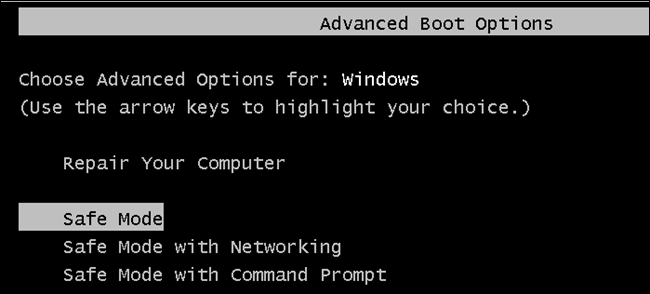V počítači se systémem Windows můžete spustit systém do nouzového režimunačíst Windows bez jakéhokoli softwaru třetích stran. Totéž můžete udělat na Androidu v nouzovém režimu Android. V nouzovém režimu Android nenačte žádné aplikace třetích stran.
To vám umožní vyřešit problém s vaším zařízením - pokudmáte problémy s havárií, zamrznutím nebo životností baterií, můžete spustit systém v nouzovém režimu a zjistit, zda k problémům stále dochází. Z nouzového režimu můžete odinstalovat nesprávně fungující aplikace třetích stran.
Zavedení do nouzového režimu
Chcete-li restartovat počítač v nouzovém režimu v systému Android 4.1 nebo novějším, dlouze stiskněte tlačítko napájení, dokud se neobjeví nabídka možností napájení.

Dlouho stiskněte možnost Vypnout a budete dotázáni, zda chcete zařízení Android restartovat do nouzového režimu. Klepněte na tlačítko OK.

Ve starších verzích Androidu stiskněte a podržte klávesuvypněte zařízení a potom klepnutím na Vypnout zařízení vypněte. Zapněte telefon nebo tablet opětovným dlouhým stisknutím tlačítka napájení. Uvolněte tlačítko napájení a, jakmile se zobrazí logo během spouštění, přidržte tlačítka pro zvýšení a snížení hlasitosti. Držte obě tlačítka dál, dokud se zařízení nenaběhne s indikátorem nouzového režimu v levém dolním rohu obrazovky.
Odstraňování problémů v nouzovém režimu
V nouzovém režimu se ve spodní části obrazovky zobrazí slova „Nouzový režim“.

V nouzovém režimu budete mít přístup pouze k aplikacímkterý byl dodán s vaším zařízením. Nainstalované aplikace budou deaktivovány a nebudou se zobrazovat žádné widgety, které jste přidali na svou domovskou obrazovku. Po zavedení do bezpečného režimu zkuste zařízení normálně používat. Pokud je váš problém - zmrazení, restartování, selhání, problémy s výdržou baterie nebo špatný výkon - vyřešen v nouzovém režimu, je to problém s nainstalovanou aplikací třetí strany.
I když jsou aplikace zakázány, můžete je odinstalovatnormálně. Otevřete obrazovku Nastavení, klepněte na Aplikace, vyhledejte aplikaci, kterou chcete nainstalovat, klepněte na ni a klepněte na tlačítko Odinstalovat. Pokud jste nainstalovali nějaké aplikace v poslední době, měli byste zkusit tyto aplikace nejprve odinstalovat.

Po odinstalaci aplikací můžete zkusit jednu po druhé a zjistit, která aplikace vám způsobuje problémy.
Pokud máte s vámi velké problémyzařízení, možná budete chtít přeskočit všechna řešení problémů a obnovit zařízení na výchozí tovární nastavení. Ztratíte veškerá data ve svém zařízení - takže se ujistěte, že máte vše zálohované - a budete muset přeinstalovat všechny nainstalované aplikace. Chcete-li to provést, otevřete obrazovku Nastavení, klepněte na Zálohovat a obnovit, klepněte na Obnovení továrních dat a postupujte podle pokynů na obrazovce.
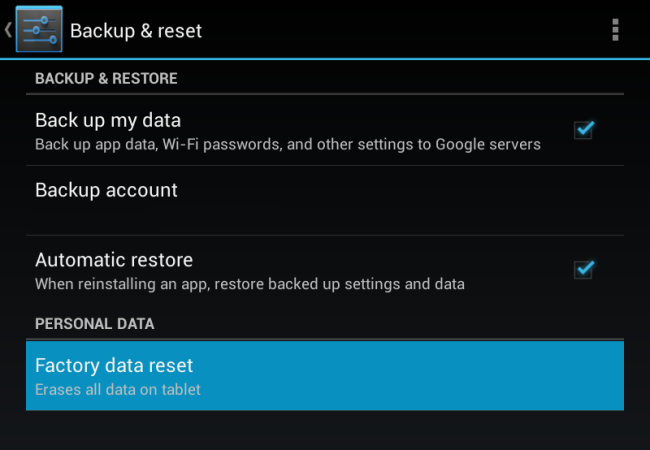
Chcete-li ukončit bezpečný režim, restartujte zařízení normálně. (Dlouhým stisknutím tlačítka napájení vyberte možnost Vypnout a dalším stisknutím tlačítka napájení znovu zapněte.) Telefon nebo tablet se systémem Android se zavede a načte software třetích stran jako obvykle.